|
|
Logi Options+ アプリをダウンロードしてインストールします。 |
|
|
USB レシーバーを取り外し、充電ケーブルを接続してSpotlight を1分間充電します。 |
|
|
USBレシーバーを使用した接続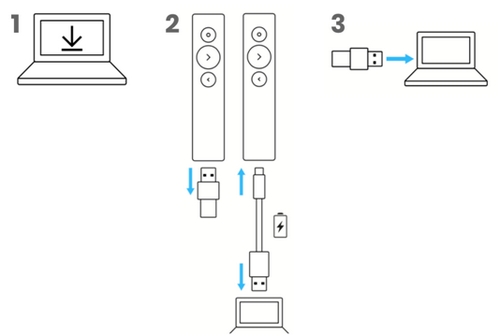
ブルートゥースを使用した接続
上部と下部のボタンを同時に3秒間押し続けます。
リモコンが振動してから、3分間ブルートゥースのペアリングができるようになります。
パソコン上でブルートゥースのペアリングを完了します。
製品の概要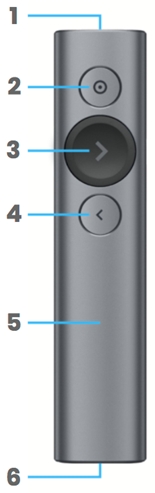
1 – LEDインジケーター
電池と接続ステータスに関する瞬時のフィードバック
2 – ポインター効果
- ボタンを押しながら手を動かして、画面を強調表示し、オンスクリーンカーソルをコントロールします
- 1 回押してリンクとビデオをクリックする
- 2 回押してポインタモードを切り替える
3 – 次へ
- 1 回押して進む
- 長押しして「プレゼンテーションの開始」などのカスタム機能を使用する
4 – 戻る
- 1 回押して戻る
- 押し続けて「空白画面」などのカスタム機能を使用する
5 – ハプティックフィードバック
タイマーの使用時、および電池残量が少ないときに、サイレントバイブレーションアラートを受信します。
6 – 充電式USB-C
USB Type-C充電ケーブルを使用した場合、1回の充電で最長3ヵ月の電池寿命。
Logi Options+カスタマイズアプリの概要
お使いのプレゼンテーションリモコンがLogi Options+アプリ対応になりました。
Logi Options+によって、Spotlightをカスタマイズし、プレゼンテーションを次のレベルに引き上げられます。3種類のポインター効果、最後のスライドまでコントロールを維持するタイマーとバイブレーションアラートの設定、スライドのナビゲート、ボタン機能のカスタマイズ、バッテリー残量のモニターなど、さまざまな機能があります。
Logi Options+アプリがインストールされていない場合、以下のプラグ&プレイ機能のみを利用できます。
- [次へ] / [戻る] を使用したスライトのナビゲーション
- マウスカーソル コントロールにより、リンクやビデオをクリックする
Logi Options+アプリは、最新バージョンのWindowsおよびmacOSで動作し、logi.com/optionsplusでダウンロード可能です。
1 — タイマー
プレゼンテーション時間を追跡し、バイブレーション アラートを設定します。
2 — ポインター
Spotlightの画面上のポインター効果を有効化し、サイズ、コントラスト、および色をカスタマイズします。
ヒント:Spotlightのハイライトボタンをダブルクリックして、ポインター効果を切り替えます。
3 — [次へ] ボタンを押し続ける
[次へ] ボタンを押し続けてプレゼンテーションを開始します。
4 — [戻る] ボタンを押し続ける
このボタンの長押しをカスタマイズできます。たとえば、これを使って、オーディエンスに自分に集中してもらいたいときに空白画面を表示します。
5 — 電池ステータス
電池残量が少なくなると、画面上に通知が表示され、それを知らせます。
詳細はこちら
Logi Options+アプリを最大限に活用する方法についてはこちらをご覧ください。特定のバイブレーションアラートを設定し、音量、ジェスチャコントロール、スクローリングなどの高度な機能を使用する方法を確認しましょう。
重要なお知らせ:ファームウェア更新ツールのロジクールによるサポートと保守は終了しました。Logi Options+をサポート対象のロジクールデバイスにご利用いただくことを強くお勧めします。この移行についてご質問等ございましたら、ロジクールまでお問い合わせください。
重要なお知らせ:ロジクール環境設定マネージャのロジクールによるサポートと保守は終了しました。Logi Options+をサポート対象のロジクールデバイスにご利用いただくことを強くお勧めします。この移行についてご質問等ございましたら、ロジクールまでお問い合わせください。
重要なお知らせ:ロジクール Control Center のロジクールによるサポートと保守は終了しました。Logi Options+をサポート対象のロジクールデバイスにご利用いただくことを強くお勧めします。この移行についてご質問等ございましたら、ロジクールまでお問い合わせください。
重要なお知らせ:ロジクール接続ユーティリティのロジクールによるサポートと保守は終了しました。Logi Options+をサポート対象のロジクールデバイスにご利用いただくことを強くお勧めします。この移行についてご質問等ございましたら、ロジクールまでお問い合わせください。
重要なお知らせ:Unifying ソフトウェアのロジクールによるサポートと保守は終了しました。Logi Options+をサポート対象のロジクールデバイスにご利用いただくことを強くお勧めします。この移行についてご質問等ございましたら、ロジクールまでお問い合わせください。
重要なお知らせ:SetPoint ソフトウェアのロジクールによるサポートと保守は終了しました。Logi Options+をサポート対象のロジクールデバイスにご利用いただくことを強くお勧めします。この移行についてご質問等ございましたら、ロジクールまでお問い合わせください。
よくある質問
このセクションでは利用可能な製品がありません



